Cara menemukan dan menghapus hyperlink di Microsoft Excel
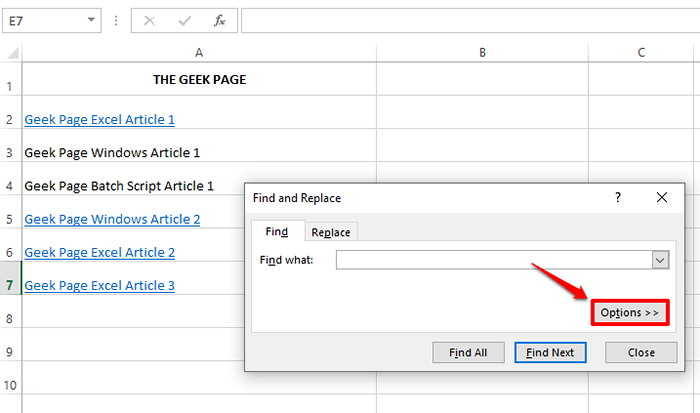
- 5066
- 643
- Ricardo Gottlieb
Apakah Anda memiliki lembar excel besar dengan banyak hyperlink yang ada di dalamnya dan Anda tidak punya waktu untuk duduk dan secara manual menemukan masing -masing? Atau apakah Anda ingin menemukan semua hyperlink dalam lembar Excel berdasarkan beberapa kriteria teks? Atau bahkan lebih baik apakah Anda hanya ingin menghapus semua hyperlink yang ada di lembar excel Anda sekaligus? Nah, artikel halaman geek ini adalah jawaban untuk semua masalah Anda.
Baca terus, untuk mempelajari bagaimana Anda dapat menemukan, mencantumkan, dan menghapus hyperlink dari lembar Excel Anda, dengan atau tanpa kriteria apa pun. Jadi, tunggu apa lagi, mari selami artikel tanpa membuang waktu!
Daftar isi
- Bagian 1: Cara Menemukan, Daftar, dan Hapus Hyperlinks
- Bagian 2: Cara Menemukan, Daftar, dan Hapus Hyperlink Berdasarkan Kriteria Teks
- Bagian 3: Cara Menghapus Semua Hyperlink dari Lembar Excel dalam Dua Langkah
Bagian 1: Cara Menemukan, Daftar, dan Hapus Hyperlinks
Langkah 1: Buka lembar excel dengan hyperlink dan tekan tombolnya Ctrl + f secara bersamaan untuk membuka find dan ganti jendela.
Di jendela Temukan dan Ganti, Anda akan secara otomatis berada di Menemukan tab. Klik pada Opsi >> tombol.
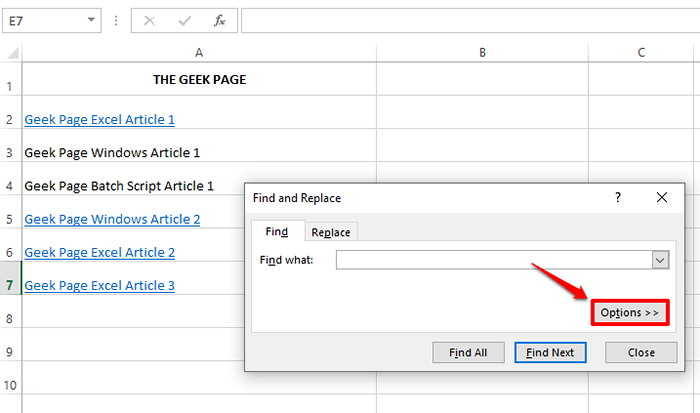
Langkah 2: Sekarang, klik pada Ikon panah drop-down dari Format Tombol dan kemudian klik pada Pilih format dari sel Opsi dari daftar drop-down.
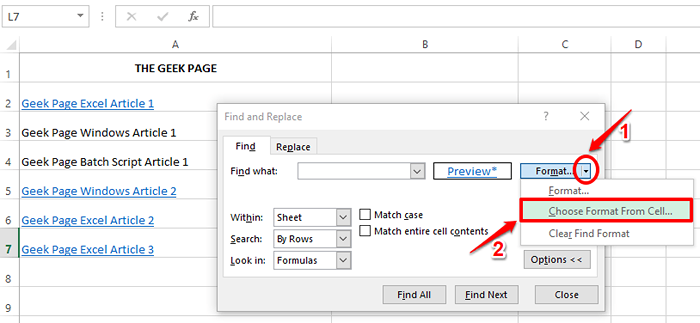
Langkah 3: Anda sekarang akan memiliki opsi untuk memilih sel dari lembar excel Anda. Klik pada sel yang memiliki hyperlink di dalamnya. Ini untuk menangkap format hyperlink.
Setelah sel diklik, klik pada Temukan semua tombol pada Temukan dan ganti jendela.
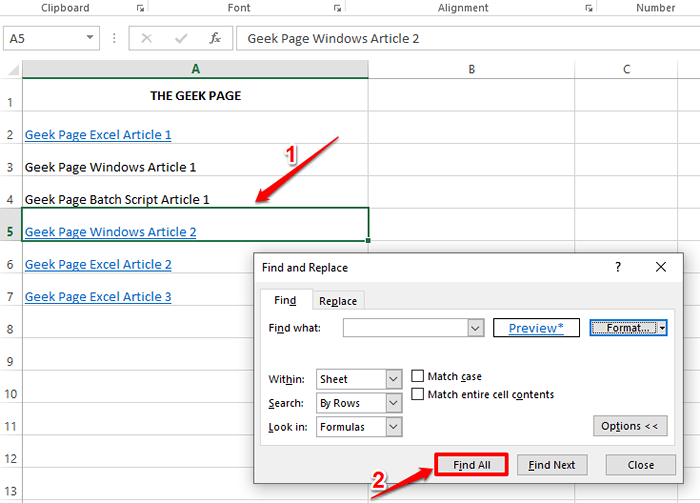
Langkah 4: Jendela temukan dan ganti sekarang akan mencantumkan semua hyperlink yang ada di lembar excel Anda. Jika Anda mengklik entri di Temukan dan gantiE window, itu akan secara otomatis disorot di lembar excel.
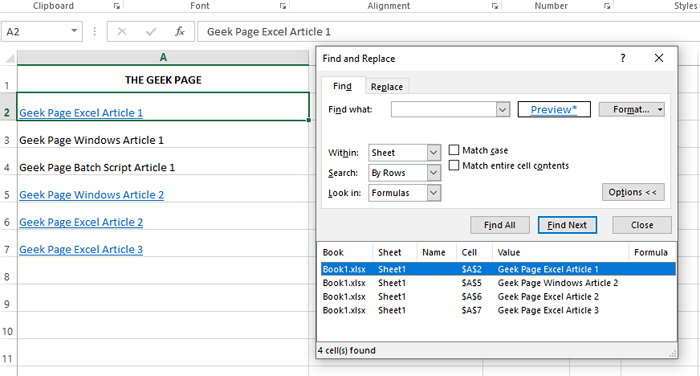
Langkah 5: Jika Anda ingin memilih semua hyperlink dan menghapusnya sekaligus, tekan MENGGESER Kunci ke bawah dan kemudian klik pada Entri pertama di Temukan dan ganti jendela dan kemudian di entri terakhir. Ini akan memilih semua entri yang tercantum oleh Temukan dan ganti Kegunaan.
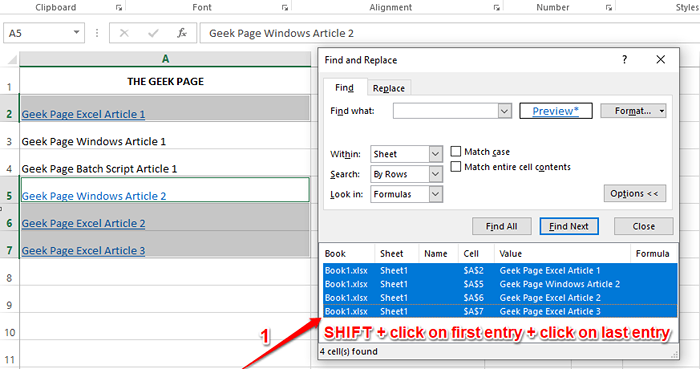
Catatan: Jika Anda hanya ingin menghapus hyperlink tertentu, maka hanya memilih entri tersebut dari Menemukan hasil dari Temukan dan ganti jendela.
Langkah 6: Sekarang, di lembar excel, klik kanan di mana saja pada rentang sel yang dipilih dan kemudian klik pada Hapus hyperlink Opsi dari menu konteks klik kanan.
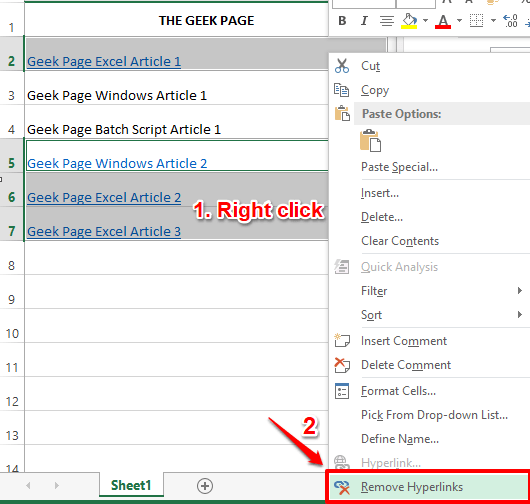
Langkah 7: Itu dia. Hyperlink sekarang akan berhasil dihapus.
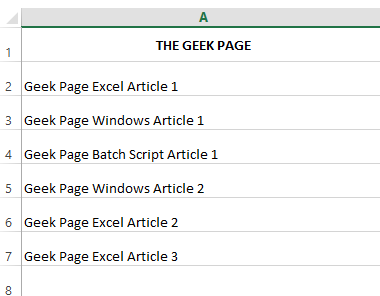
Bagian 2: Cara Menemukan, Daftar, dan Hapus Hyperlink Berdasarkan Kriteria Teks
Sekarang katakanlah Anda ingin menghapus hyperlink hanya dengan teks tertentu di dalamnya. Dalam contoh di bawah ini, saya ingin menghapus semua hyperlink dengan teks Unggul Di dalamnya, sehingga semua hyperlink artikel Excel akan dihapus dari lembar excel saya.
Langkah 1: Seperti di bagian di atas, cukup tekan tombolnya Ctrl + f untuk meluncurkan Temukan dan ganti jendela.
Klik pada Opsi >> tombol berikutnya.
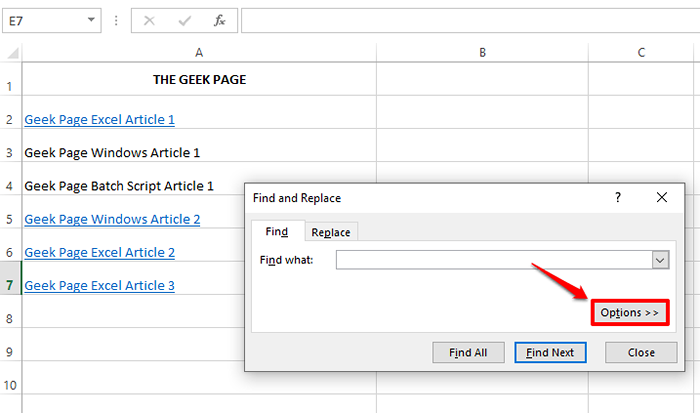
Langkah 2: Seperti berikutnya, klik pada panah drop-down dari Format Tombol dan kemudian klik Pilih format dari sel pilihan.
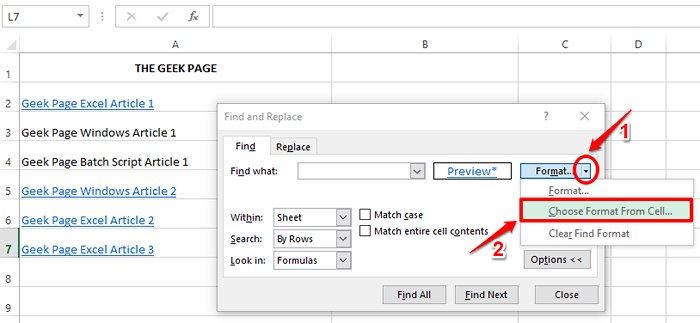
Langkah 3: Seperti berikutnya, Klik pada sel apa pun yang memiliki hyperlink hadir di dalamnya. Sekarang di Temukan dan ganti jendela, di bawah Menemukan apa bidang, Ketik kata berdasarkan mana Anda ingin memfilter hyperlinks.
Dalam contoh di bawah ini, saya ingin menghilangkan hyperlink dari sel yang berisi kata tersebut Unggul. Karenanya saya telah mengetik Unggul di bawah Menemukan apa bidang.
Sekarang tekan Temukan semua tombol.
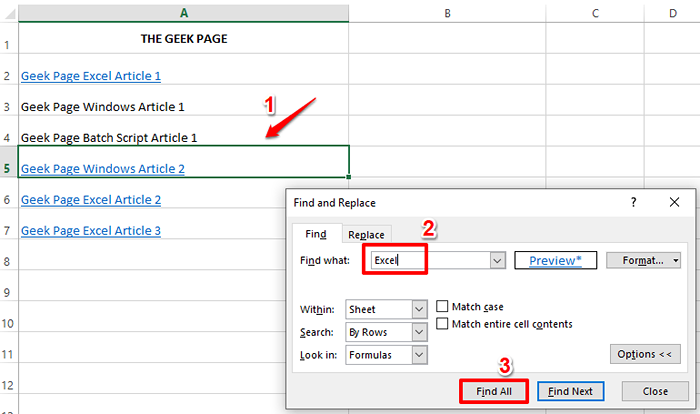
Langkah 4: Ini hanya akan mencantumkan sel -sel yang memiliki a Hyperlink hadir di dalamnya dan juga memiliki kata excel hadir di dalamnya. Anda dapat memilih semua sel dari Temukan dan ganti jendela dengan menahan Ctrl tombol, atau hanya dengan menekan MENGGESER Kunci dan kemudian mengklik entri pertama dan kemudian pada entri terakhir.
Catatan: Langkah ini pada dasarnya memilih sel berdasarkan 2 kondisi, i.e., Sel harus memiliki hyperlink di dalamnya dan teks di dalam sel harus memiliki kata yang kita tentukan di Menemukan apa bidang. Hanya jika kedua kondisinya terpenuhi, sel akan dipilih.
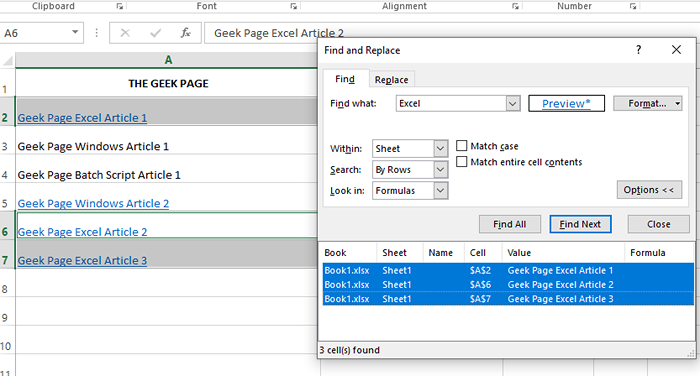
Langkah 5: Sekarang di lembar excel, klik kanan di mana saja pada rentang sel yang dipilih dan kemudian klik pada Hapus hyperlink Opsi dari menu konteks klik kanan.
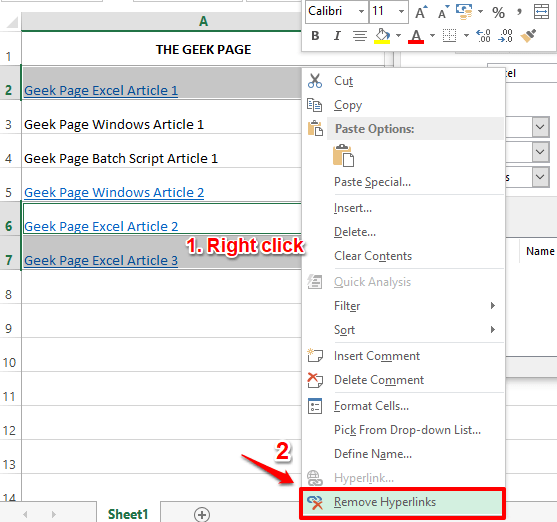
Langkah 6: Itu dia. Hyperlink dari semua sel yang memiliki kata Excel sekarang berhasil dihapus dari lembar excel.
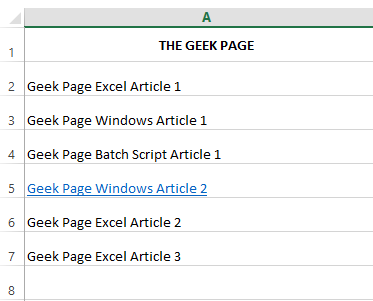
Bagian 3: Cara Menghapus Semua Hyperlink dari Lembar Excel dalam Dua Langkah
Jika Anda ingin menghapus semua hyperlink dari lembar excel Anda dalam sekali jalan tanpa repot -repot tentang mendaftarkannya atau menyaringnya, maka Anda dapat melakukannya dengan bantuan 2 langkah berikut.
Langkah 1: Pertama, klik pada Pilih Semua Ikon dengan panah bawah di bagian paling atas lembar Excel Anda, di persimpangan label kolom dan label baris. Ini akan memilih seluruh lembar excel Anda.
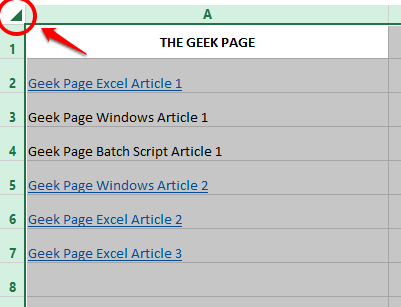
Langkah 2: Sekarang klik kanan di Pilih Semua Tombol dan kemudian klik pada Hapus hyperlink pilihan. Ini akan menghilangkan semua hyperlink yang ada di lembar Anda dalam sekali jalan! Menikmati!
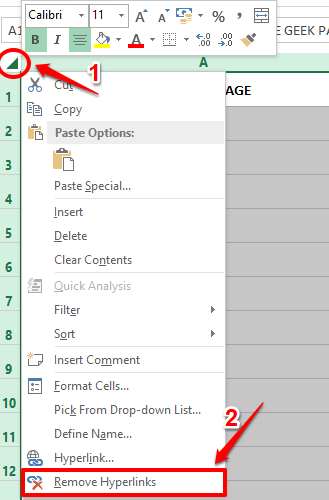
Tolong kirimkan kami komentar di bagian komentar jika Anda terjebak pada salah satu langkah, kami dengan senang hati membantu. Terima kasih telah membaca!

